王者荣耀世界全角色介绍
时间:2025-09-22 | 作者: | 阅读:146王者荣耀世界全角色介绍?肯定有许多的朋友还不明白王者荣耀世界角色有哪些,下面让心愿游戏小编为您带来答案哦,跟小编一起来看看吧!
西施依旧是一位以控制与法术输出为主的角色。在新作中,她的技能组合更加注重牵制与打断敌人,特别适合在探索过程中应对复杂的敌人或是突破多人合作任务中的敌方阵线。她的技能可以打乱敌人行动并有效限制敌方输出,尤其适合于小规模战斗。她的独立故事线使她的角色更加立体,还让玩家能够在探索世界时感受到更多的剧情深度和情感共鸣。
庄周在游戏中的形象发生了显著变化,原本的抗压与免控能力得到了加强,转变为更加注重生存与防护的角色。庄周依然是团队中的防御与辅助核心。他的技能组合从原作中的团队解控、沉睡控制,扩展为范围型护盾与持续回复技能,使其在大世界中的作用更加重要。在面对大量敌人或挑战副本时,庄周的护盾和回血能力能够有效地增强团队的生存能力。他为世界的秩序与真理提供指引,作为重要的剧情人物出现在多个关键节点。通过与庄周的互动,玩家可以进一步了解游戏世界的背景故事以及他所倡导的哲学思想。
蒙犽依然是一位高输出的远程射手,他手持的高科技重炮在游戏中赋予了他强大的远程火力和较强的机动性。他的技能设定包括高爆发的远程攻击、强力位移以及战场控制能力,适合在大世界的广袤地图中执行高机动性任务。姜子牙作为一位法师,在游戏中依旧扮演着远程法术支援的角色,他的技能组合包括群控技能、高伤害法术以及辅助性技能,如削弱敌方增益和提升队友元素抗性等。这使得姜子牙在团队战斗中非常关键,特别适合在副本挑战或者大型PVE战斗中,扮演重要的支援角色。
来源:https://www.wandoujia.com/apps/8338054/9131906824079376513.html
免责声明:文中图文均来自网络,如有侵权请联系删除,心愿游戏发布此文仅为传递信息,不代表心愿游戏认同其观点或证实其描述。
相关文章
更多-

- 《王者荣耀世界》新活动介绍
- 时间:2025-12-05
-

- 王者荣耀世界蔚蓝神兽获取方法有哪些
- 时间:2025-11-28
-

- 王者荣耀世界测试渠道详情
- 时间:2025-11-25
-

- 王者荣耀世界羁绊有什么用
- 时间:2025-11-22
-

- 《王者荣耀世界》伽罗玩法介绍
- 时间:2025-11-21
-

- 王者荣耀家园系统曝光
- 时间:2025-11-14
-

- 王者荣耀新游曝光
- 时间:2025-11-09
-
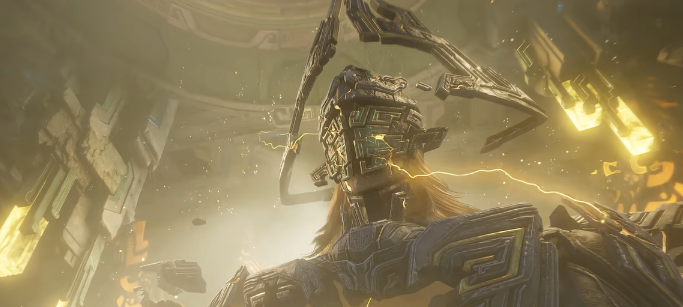
- 《王者荣耀世界》神祷者介绍
- 时间:2025-10-28
精选合集
更多大家都在玩
大家都在看
更多-
- 移动的枪口第24集剧情介绍
- 时间:2025-12-18
-

- 鹅鸭杀手游是哪个公司的游戏
- 时间:2025-12-18
-

- DNF2026剑影白金徽章选择
- 时间:2025-12-18
-

- DNF2026暗帝白金徽章选择
- 时间:2025-12-18
-

- DNF2026剑帝白金徽章选择
- 时间:2025-12-18
-

- 风帆纪元落水刃任务怎么做
- 时间:2025-12-18
-
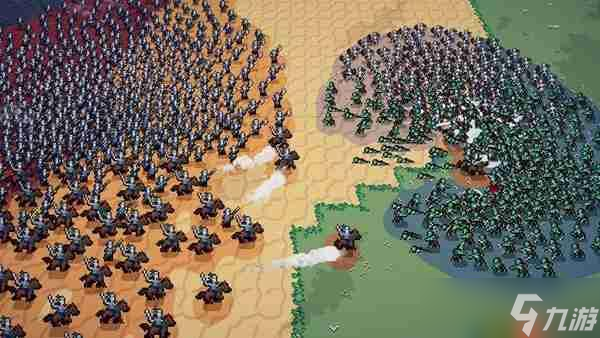
- 奇幻回合制策略RPG《英雄之时2》即将发布
- 时间:2025-12-18
-

- 怎么免费下我的世界 这份正版获取全攻略请收好
- 时间:2025-12-18















